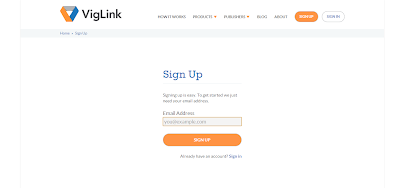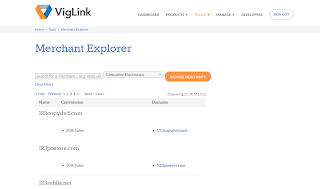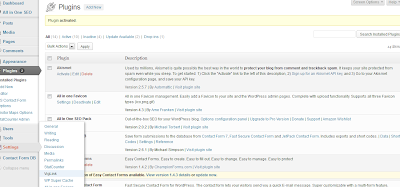เริ่มต้นทำ Viglink จาก 0

วันนี้เราจะมาสอนเกี่ยวกับวิธีการทำ Viglink Affiliate กันนะค่ะ หลายๆคนอาจจะเคยได้ยิน Amazon Affiliate กันมาบ้างนะคะ ซึ่งระบบและวิธีการขายของสำหรับ Affiliate ของ Viglink และ Amazon ก็เกือบจะคล้ายๆกันเลย เพียงแต่ Viglink นั้นจะทำหน้าที่เป็นเหมือนนายหน้าที่ช่วยอำนวยความสะดวกให้เราในการหา Affiliate รายอื่นๆกว่า 30000 ร้านค้าให้เรามาทำหน้าที่โปรโมทสินค้ายกตัวอย่างเช่น E-Bay เป็นต้น โดยเราจะแนะนำว่า Viglink คืออะไร รวมไปถึงแนะนำวิธีการขายของที่ใช้งานได้จริงด้วยค่ะ ( Viglink Roadmap ) มาเริ่มต้นกันว่า Viglink Affiliate นั้นมีธุรกิจอย่างไร Viglink Affiliate จะเป็นเสมือนนายหน้าในการจัดหาสินค้าจากรายชื่อร้านค้ากว่า 30000 ร้านค้า โดยเราจะทำการเป็นนายหน้าต่ออีกทีในการโปรโมทสินค้าตามที่เราต้องการผ่าน Website ของเรา หรือด้วยวิธีใดก็ตามที่ให้ลูกค้าคลิ๊กผ่าน Affiliate Link ของเราผ่านไปยัง Website พ่อค้าที่เราโปรโมท โดยระบบของ Viglink จะทำการฝัง Cookies ที่เครื่องของลูกค้าเมื่อคลิกผ่าน Link ใน Website ของเราและเมื่อลูกค้าตัดสินใจซื้อสินค้านั้นๆ เราก็จะได้ Commission เป็น % จากราคาของสินค้านั้นๆ เช่น เราโปรโมท ทีวี รุ่นหนึ่งที่มีราคา 1000 $ เมื่อลูกค้าซื้อทีวีเครื่องนั้นโดยคลิกผ่าน Link ของเรา เราก็จะได้ Commission จากราคา 1000 $ ซึ่งแต่ละร้านค้าจะให้ % Commission ไม่เท่ากัน สมมุติว่าร้านที่เราโปรโมท ทีวีนั้นให้ค่า Commission 8 % เราก็จะได้ส่วนแบ่งมา 80 $ ค่ะ ซึ่งถ้าเดือนๆนึงมีลูกค้ามาซื้อทีวีผ่าน Affiliate Link ของเราซัก 5 เครื่องเราก็ได้ 400 $ หรือประมาณ 12,000 บาทแล้วค่ะ โดยทาง Viglink จะทำการจ่ายเงินผ่าน Paypal นะค่ะ ซึ่งปัจจุบันนี้ Viglink เป็นที่นิยมมาก เนื่องจากมีร้านค้า สินค้าให้เราเลือกมากมาย และระบบการจัดการที่ดีและเชื่อถือได้ รวมถึงคนที่เคย โดนแบน Amazon Account ส่วนใหญ่ก็ตัดสินใจที่จะเลือกมาเป็น Viglink Affiliate เนื่องจากปัจจุบันหลายๆคนเริ่มรู้สึกได้ถึงการเอาเปรียบของ Amazon มากขึ้นค่ะ ซึ่งในการเริ่มต้นทำ Viglink Affiliate อย่างแรกที่ทุกคนควรจะต้องมีคือความขยันและอดทนค่ะ ยอมรับว่าช่วงแรกจะเป็นช่วงที่ยากที่สุด เพราะหลายๆคนจะใจร้อนว่าจะต้องมียอดตั้งแต่ 1-2 อาทิตแรก ซึ่งพอไม่มียอดก็จะถอดใจแล้วเลิกทำไป จริงๆแล้วส่วนใหญ่ถ้าเราเริ่มทำ Website Promote สินค้า Viglink แล้วก็ต้องรอประมาณ 2-3 อาทิตค่ะกว่าจะเห็นผล เพราะกว่าที่ Google จะ Index Website ของเราก็เป็นอาทิตแล้วค่ะ เพราะฉะนั้นต้องอดทน และขยันทำให้สม่ำเสมอและอย่าถอดใจเร็วเกินไปนะค่ะ
- ขั้นตอนแรกในการเริ่มต้นทำ Viglink Affiliate คือต้องสมัครเป็น Affiliate กับ Viglink ก่อนที่ http://www.viglink.com/ ค่ะ เมื่อเข้ามาแล้วจะพบหน้าตา Website แบบนี้ค่ะ
เมื่อเราเข้ามาแล้วให้เลือกที่ปุ่ม Sign Up ด้านบนขวามือค่ะ
เมื่อเข้ามาแล้วจะพบช่องให้กรอก E-mail ของเราไปค่ะ เมื่อเราของ E-mail ของเราไปแล้ว ทาง Viglink จะส่ง Link สำหรับยืนยันไปที่ E-mail ของเราค่ะ
หลังจากที่เรายืนยัน E-mail ของเราผ่าน Link ที่ส่งมาใน E-mail ของเรา Viglink จะให้เรากรอกข้อมูลของเราลงไปค่ะ
เมื่อเรากรอกข้อมูลของเราเสร็จเรียบร้อยแล้ว เราจะเข้าสู้หน้า Dashboard ค่ะ ซึ่งดิฉันจะอธิบายแต่ละส่วนที่จำเป็นคร่าวๆ โดยในหน้าแรกดังรูปนี้ จะเป็นส่วนสำหรับแสดงผล ยอดการคลิก และยอดรายได้ของเราค่ะ
เมื่อเราเข้ามาในส่วนของ Merchart Explorer เราจะพบรายชื่อเว็ปขายสินค้าให้เลือกมากมาย ซึ่งเป็น Website ที่เราสามารถเลือกมาโปรโมทสินค้าได้ทั้งหมด โดยดังรูปจะเห็น Website 123copydvd.com ซึ่งให้ค่า Commission ถึง 30 % โดยภายหลังดิฉันจะยกตัวอย่างในการนำสินค้าใน Website นี้มาโปรโมทค่ะ
เมื่อเราเข้ามาในส่วนของ Manage - Account เราจะผมข้อมูล E-mail และ Paypal E-mail ของเรา รวมไปถึง API Key ซึ่งเราจะต้องนำไปใช้ในการลง Plugin ใน Wordpress ค่ะ โดยเราจะอธิบายในช่วงหลังนะคะ
ซึ่งส่วนสำคัญๆใน Dashboard ของ Viglink ก็มีคร่าวๆเท่านี้ค่ะ โดยต่อไปเราจะแนะนำถึงวิธีการเริ่มโปรโมทสินค้าและวิธีการเริ่มทำ Viglink Affiliate ตั้งแต่เริ่มต้นที่มือใหม่สามารถทำตามได้เลยค่ะ
ขั้นตอนต่อไปในการที่เราจะมี Website เป็นของตัวเอง
ไม่ว่าจะใช้ในการทำธุรกิจ หรือการขายของออนไลน์ต่างๆ หรือไม่ว่าจะการทำ
Website Promote Amazon นั้น เราก็จะต้องมีสิ่งหลักๆอยู่สองสิ่งคือ โดเมน(
Domain ) และ โฮสติ้ง ( Hosting ) จุดประสงค์และความหมายหลักๆของ Domain
นั้นก็คือ ชื่อ Website ของเรานั้นเองเช่น เราต้องการจะสร้าง Website
ที่ชื่อว่า www.cheapmarket.com นั้น เราต้องทำการจด Domain ในชื่อ
cheapmarket กับบริษัทหรือเว็บไซต์ที่รับจด Domain
ก่อนเพื่อตรวจเช็คว่าชื่อนี้มีคนเป็นเจ้าของแล้วหรือยัง
ถ้ายังไม่มีเราก็สามารถที่จะจด Domain ในชื่อนั้นได้เพื่อนำไปใช้ในการเข้า
Website ของเราคะ โดย Website ที่รับการจด Domain นั้นมีมากมาย
ซึ่งจะขอยกตัวอย่างรายชื่อเว็บไซต์ที่ดิฉันนั้นใช้อยู่เป็นประจำเพราะใช้
ง่ายและมีโปรโมชั่นต่างๆในการลดราคาออกมาตลอดค่ะ www.godaddy.com ซึ่งเมื่อเรามีชื่อ Website ของเราเรียบร้อยแล้ว ซึ่งเรียกกันว่า Domain Name
โดยต่อมาเราต้องมี Hosting เพื่อใช้ในการเก็บข้อมูล และเป็น Server ให้กับ Website ของเราค่ะ ซึ่ง Hosting นี้ก็จะทำหน้าที่คล้ายๆกับเป็นเหมือน Computer ที่จะคอยเปิดอยู่ตลอดเวลาเพื่อที่จะให้คนอื่นสามารถเข้ามาดูข้อมูลที่ Website ของเราได้ตลอดเวลาคะ ซึ่งปัจจุบันก็มีบริษัทที่รับเป็น Hosting อีกมากมายเช่นกันคะ โดยเมื่อเรามี Hosting แล้วจะได้สิ่งหนึ่งที่เรียกว่า Name Server ซึ่ง Name Server นี้จะใช้ในการใส่ค่าใน Domain Name ของเรา เพื่อให้ Domain Name นั้นชี้ค่ามาที่ Hosting ของเราที่เก็บข้อมูลของ Website เราไว้ค่ะ โดย Web Hosting ที่ดิฉันใช้อยู่เป็นประจำก็คือของ www.hostgator.com/ ซึ่งเป็น Hosting ที่ตั้งอยู่ที่ อเมริกา จึงส่งผลดีในการทำ Website แบบ International โดยสำหรับคนที่ไม่รู้ว่าควรจะเลือกสมัครแบบไหนดี เราขอแนะนำเป็นแบบ Baby Plan คะ เพราะมันสามารถมี Website ที่เก็บใน Hosting ได้แบบ Unlimited ซึ่งหมายความว่าเราสามารถมีหลายๆ Domain Name ชี้เข้ามาที่ Hosting นั้นได้ที่เดียวเลยค่ะ ทำให้เราควบคุม ดูแลง่าย และประหยัดค่าใช้จ่ายมากกว่าการใช้ Hatching Plan ซึ่งสามารถเก็บได้แค่ 1 Domain ทำให้เมื่อเรามี Website ใหม่ เราก็ต้องเสียเงินเพื่อสมัคร Hosting ใหม่ค่ะ ซึ่งราคาในการสมัคร Hosting จะอยู่ที่ประมาณ 8 $ ต่อหนึ่งเดือน หรือประมาณ 240 บาท ซึ่งถือว่าไม่แพงมาก ถ้าเทียบกับเราทำ Website แล้วได้อย่างน้อยๆ 1 $ ต่อวัน เราก็จะได้ 30 $ ซึ่งเราก็ยังได้กำไรอยู่ดีค่ะ โดย Web Hosting ที่ดิฉันแนะนำนี้ก็ยังมี Coupon ต่างๆที่สามารถใช้ลดราคาให้ถูกลงกว่าเดิมได้ด้วยค่ะ โดยขั้นตอนการสมัคร Domain และ Web Hosting จะขอเสนอข้างล่างนะคะ
ขั้นตอนนี้เป็นการสมัคร Domain นะคะ
โดย Website ที่ดิฉันแนะนำจะเป็น www.godaddy.com ค่ะ เพราะเป็น Website ที่มีมาตรฐานสูง และมีส่วนลดเยอะค่ะ
หลังจากที่เรากรอกชื่อ Domain ที่เราต้องการโดยเราขอแนะนำให้ใช้เป็น .com จะดีที่สุดจากประสบการณ์ที่ได้มาคะ
ตัวอย่างดังภาพเป็นชื่อ Website copydvdsoftwares.com ซึ่งยังไม่มีคนใช้
เมื่อเราได้ชื่อ Domain Name ที่ต้องการของเราแล้ว ให้เรากด Add และ
Continue to Registration คะ ถ้ามีหน้าต่างๆ
ที่โผล่ขึ้นมาถามว่าจะเอาอันนั้น อันนี้มั้ย ให้ตอบ No Thank ไปนะคะ
โดยในหน้าต่อไปทาง Website จะให้กรอกข้อมูลผู้ซื้อต่างๆและข้อมูลการจ่ายเงินค่ะ โดยใช้ได้ทั้ง Paypal หรือ Debit Card ก็ได้คะ
สำหรับผู้ที่สนใจ Hosting อีกเจ้าซึ่งเป็นที่นิยมและใช้ง่ายและราคาถูกตามด้านล่างค่ะ
ในส่วนของ Plan ขอแนะนำเป็น Baby Plan นะคะ เนื่องจากคุ้มที่สุดคะ
ในหน้าต่อไปจะเป็นส่วนที่ให้ใส่ Domain Name และ Coupon Code ค่ะ โดยในส่วน Domain ให้เราใส่ในช่อง Use an existing domain name นะคะ โดยใส่ Domain ที่เราเพิ่งได้สมัครไปในข้างต้น และในส่วน Coupon Code ดิฉันขอแนะนำเป็นให้ใส่ discode25per คะ ซึ่งสามารถลดราคาไปได้ 25 % คะ
ในขั้นต่อไปจะเป็นหน้าการกรอกข้อมูลส่วนตัว และข้อมูลบัตรค่ะ
โดยดิฉันแนะนำให้เลือกส่วนของ Billing Cycle เป็นหนึ่งปีคะ
เพื่อที่จะได้พอดีกับเวลาอายุ Domain Name และได้ส่วนลดจาก Coupon Code 20 %
มากขึ้นค่ะ โดยสามารถลดราคาไปได้ประมาณ 30 $ ต่อหนึ่งปี จึงเหลือ ประมาณ
90 $ หรือ 2700 บาท ต่อปีหรือเดือนละ 225 บาทเองค่ะ
เมื่อเราทำการ Checkout เสร็จเรียบร้อยแล้ว ทาง Web Hosting จะทำการส่ง Link ของหน้าที่ใช้ Login ไปยัง Web Hosting ของเราเอง และ Name Server ของ Hosting เราคะ ซึ่งส่วนนี้สำคัญมากให้เราบันทึกไว้เพื่อใช้ในการเข้าหรือการสมัคร Domain Name ใหม่ด้วยนะคะ
เมื่อเราสามารถ Login และ เข้ามาในหน้านี้ได้สำเร็จแสดงว่าเราได้ Web Hosting ของเราเองมาแล้วค่ะ โดยในส่วนต่อไปเราจะมาทำการ Set Name Server ให้กับ Domain Name ของเราที่ได้สมัครไปในข้างต้นค่ะ
โดยให้เราเข้าไปใน www.godaddy.com อีกครั้ง และทำการ login จาก username ที่เราได้ทำการสั่งซื้อ Domain Name นั้นไป จากนั้นให้เลือกตรงส่วน My Account และตรงส่วนของช่อง Domain ให้เลือก Launch ค่ะ ซึ่งเราจะเข้ามาในหน้า Domain Manager
ในส่วนของหน้า Domain Manager ให้เราติ๊กถูกที่หน้า Domain Name
ที่เราต้องการ Set Name Server และให้เราเลือกที่ Set Name Server ดังรูป
จากนั้นให้เราเลือก I
have specific nameservers for my domains. และใส่ค่า Name Server
ที่เราได้มาจากการสมัคร Hosting ค่ะ โดยค่า Name Server ที่เราได้มาจะได้มา
2 ค่า ให้เราใส่ค่าไปดังตัวอย่างแล้วกด Ok ค่ะ
เท่านี้เราจะเสร็จใน การตั้งค่า Name Server ให้ Domain Name ของเราแล้วค่ะ โดยอาจจะใช้เวลาในการ อัพเดท Name Server ประมาณ 5 นาทีนะคะ
หลังจากนั้นให้เรากลับ มาที่หน้า Cpanal หรือหน้า login ของ Hosting เราอีกรอบเพื่อที่จะ Add Domain ของเราค่ะ โดยในหน้านี้ให้เราหาในส่วนที่ชื่อว่า Addon Domains นะคะ
เมื่อเราคลิกเข้าไปดังรูปจะเข้าสู่หน้า Create
an Addon Domain ในหน้านี้ให้เราใส่ชื่อ Domain Name ที่เราได้สมัครและ
Set Name Server ไว้ในข้างต้นไว้ และกำหนด Password เพื่อความปลอดภัย
จากนั้นกด Add Domain คะ
ในตอนนี้ Website ของเราก็จะ Online และเข้าได้จากคนทั่วโลกแล้วค่ะ แต่ตอนนี้ Website ของเรายังไม่มีข้อมูลใดๆ ต่อไปจะเป็นขั้นตอนในการสร้าง Website อย่างง่ายๆนะคะ
นี่เป็นเพียงขั้นตอนการสร้าง Website อย่างง่ายๆนะคะ
ในการลงมือทำกับ Viglink Affiliate จริงๆ ยังมีอีกหลากหลายวิธีเลยค่ะ ไม่ว่าจะเป็นการใช้ Script หรือการใช้ Auto post หรือแม้กระทั่ง Social Network ค่ะ
โดยวิธีการที่เราจะทำการเสนอคือการใช้ Wordpress ค่ะ ซึ่ง Wordpress นั้นก็คือ Blog นั้นเลย ซึ่งเชื่อว่าหลายๆคนจะต้องรู้จักค่ะ เนื่องจากทำมา Support กับการใช้งานให้ใช้งานได้ง่าย วิธีการลง Wordpress มีดังนี้ค่ะ
ขั้นตอนแรกให้เลือกที่ Quick Install ตามนี้ค่ะ
หลังจากนั้นให้เลือกตรงส่วนของ Blog Software ทางมุมซ้าย แล้วเลือกที่ Wordpress ค่ะ
หลังจากนั้นให้กรอกข้อมูล E-mail, Blog Title, และ ชื่อผู้ใช้ พร้อมทั้งเลือก Domain Name ที่เราต้องการจะลง Wordpress แล้วกด Install Now ค่ะ
หลังจากรอซักพักระบบจะทำการส่ง Username และ Password สำหรับจัดการ Wordpress มาให้เรา ให้เราเข้าไปใน Link Login เพื่อเข้าไปจัดการกับ Wordpress ของเราได้เลยค่ะ ซึ่งเพียงเท่านี้เราก็จะได้ Website Blog ของเราเองมาใช้งานแล้วค่ะ
เมื่อเราสร้าง Wordpress และ Login เข้ามาสำเร็จจะมีหน้าตาประมาณนี้ค่ะ
โดยให้ปรับแต่ง Wordpress ตามใจชอบให้เป็นแนวของตัวเองในส่วนของ Theme
และหลายๆส่วนเพื่อให้ไม่ซ้ำกับใครนะคะ ในส่วนของ Plugin
ดิฉันขอแนะนำหลักๆที่ต้องมีนั้นก็คือ All in one SEO pack และที่สำคัญมากที่สุดสำหรับการทำ Viglink Affiliate คือ VigLink Plugin สำหรับ Wordpress ค่ะ โดยดิฉันจะอธิบายถึงวิธีการติดตั้งและใช้งาน รวมถึงขั้นตอนการโปรโมทสินค้าเริ่มต้นด้วยค่ะ
ขั้นแรกให้เราเลือกในส่วน Add New ในเมนู Plugin ค่ะ
ต่อไปให้เรา Search Plugin ที่ชื่อว่า VigLink ดังรูปแล้วทำการ Install เลยค่ะ

เมื่อทำการติดตั้ง Viglink Plugin สำเร็จแล้ว ให้เราทำการ Activate Plugin ด้วยนะคะ หลังจากนั้นจะเป็นการตั้งค่า API ของ Viglink ที่เราได้มาจาก Viglink Dashboard ทางข้างต้นค่ะ
ในการตั้งค่า API Viglink ให้เราเลือก Viglink ในเมนู Settings ดังรูปค่ะ
เมื่อเราเข้ามาแล้วให้เราทำการ Copy API Key ของ Viglink ที่สามารถหาได้จาก Viglink Dashboard ที่เมนู Manage - Account ค่ะ แล้วทำการ Save ซึ่งตอนนี้ Plugin Viglink ก็จะทำงานแล้วค่ะ หลังจากนี้ก็ให้เราปรับแต่งรูปแบบ Theme ของ Wordpress ให้สวยงามดูสะอาดตาได้ตามใจชอบเลยค่ะ โดยขั้นต่อไปจะเป็นตัวอย่างการโปรโมทสินค้านะค่ะ ( Viglink Roadmap )
จากรูปด้านบนเป็นหนึ่งในรายชื่อร้านค้าที่ดิฉันได้แสดงให้ดูในส่วนของ Merchart Explorer ด้านบนน่ะคะ คือ Website 123copydvd.com ค่ะ โดยดิฉันได้เลือกสินค้าใน Website ของเค้ามา 1 ตัวและทำการ Copy URL ของหน้าสินค้านี้ไว้ค่ะ
ขั้นต่อไปก็เป็นการเขียนบรรยายสรรพคุณของสินค้าที่เราต้องการจะโปรโมทใน Wordpress ของเรา โดยดิฉันแนะนำให้เขียนขึ้นใหม่เองจะทำให้ Website ของเราขึ้นในหน้าแรกของ Google ได้ง่ายค่ะ หลักจากที่เราได้ทำการเขียนบทความของสินค้าแล้ว เราจำเป็นจะต้องมี Link ที่จะส่งลูกค้าไปยังหน้าสินค้า โดยให้เรา Copy URL ของหน้าสินค้าที่เราต้องการจะโปรโมทใส่ไปได้เลยค่ะ
นี่คือหน้าตาตัวอย่างคร่าวๆในหน้าขายของโดยใช้ Wordpress ทำสำหรับ Viglink Affiliate ค่ะ โดยจากรูปเมื่อลูกค้าสนใจและคลิกผ่าน Link ของเรา ( ปุ่ม Order Now ) ก่อนที่ตัว Wordpress จะส่งลูกค้าไปยังหน้าสินค้า ตัว Viglink Plugin จะทำการฝัง Cookies ของเราซึ่งทำให้เราได้ค่า Commission เมื่อลูกค้าซื้อสินค้านั้นๆค่ะ โดยเราสามารถโปรโมทสินค้าหลายๆตัว หลายๆร้านค้าได้ เพื่อเพิ่มยอดขายและตัวเลือกให้ลูกค้ามากขึ้นค่ะ
นี้เป็นเพียงแค่ขั้นตอนตัวอย่างง่ายๆสำหรับการทำ Viglink Affiliate นะค่ะ โดยจริงๆแล้วมีวิธีทำอีกมากมาย โดยดิฉันจะไว้มาเพิ่มเติมให้ในภายหลังนะค่ะ
สำหรับพวก Theme ของพวก Wordpress พวกนี้ขอแนะนำเป็นเว็บ http://themeforest.net นะคะ เพราะเว็บนี้มีธีมสวยๆเยอะมากและคนส่วนใหญ่ทั้งในไทยและทั่วโลกก็นิยมซื้อธีมจากเว็ปนี้มากๆ เพราะแต่จะธีมมีการซับพอร์ตสำหรับผู้ซื้อดีมากค่ะ